WordPressを使ったホームページの作り方/プラグインの使い方/ノーコード構築ブログ

WordPressセキュリティ強化プラグインAll in one WP Secyrity~ログイン強化設定
HanamiWEBオンラインスクールでは
●バーチャル自習室でのリアルタイム質問!
●チャットで質問し放題!
●24時間学び放題のEラーニング教材!
全部ついて 2,500円/月!
WordPressサイトのセキュリティに不安がある方必見
無料のAll in one WP Secyrutiプラグインでセキュリティ強化をする方法を解説しています。
今回は、ユーザーセキュリティ > ログインロックアウト設定を解説しています。
その他の解説は、All in one WP Secyrutiy解説目次をご覧ください!
All in one Secyrityのログインロックアウト設定とは
WordPressの管理画面へログインする際に、パスワードを数回間違えた場合ログインをロックする設定です。攻撃ではなく、純粋にパスワードを間違えてしまった場合もロックされるので注意が必要です。
- WPセキュリティ
- ユーザーセキュリティ
- ログインロックアウト
で設定をします。

ログインロックダウン設定
All in one WP Securityでは、
- ログインロックダウン機能を有効化 ー ONにすると設定が反映されます
- ロック解除リクエストを許可
- 最大ログイン試行回数 ー 何回間違えたらロックするかの設定
- ログイン試行時間 ー 1定時間間違えたらロックするかの設定
- 最小ロックアウト時間 ー 一定期間ログイン出来なくする最小時間
- 最大ロックアウト時間 ー 設定した時間以上に、ログイン出来なくなることはありません
- 一時的なエラーメッセージを表示 ー ログインが失敗した場合に表示させるエラーメッセージ
- 直ちにロックアウトする無効なユーザー名 ー システムに存在していないユーザー名でログインを施行した場合にすぐにロックアウトします。間違えて入力した場合もロックアウトされるので注意が必要です
- 特定のユーザー名を即座にロック ー 会員サイトなどで特定のユーザーをログインさせないようにする場合、有効な機能です
- メールで通知 ー ロッくアウトされたユーザーがいた場合、メールで通知を受ける設定です
設定例です。5回または5分以上間違えた場合、5分間ロックします。また、メールで管理者に通知が行くように設定しています。
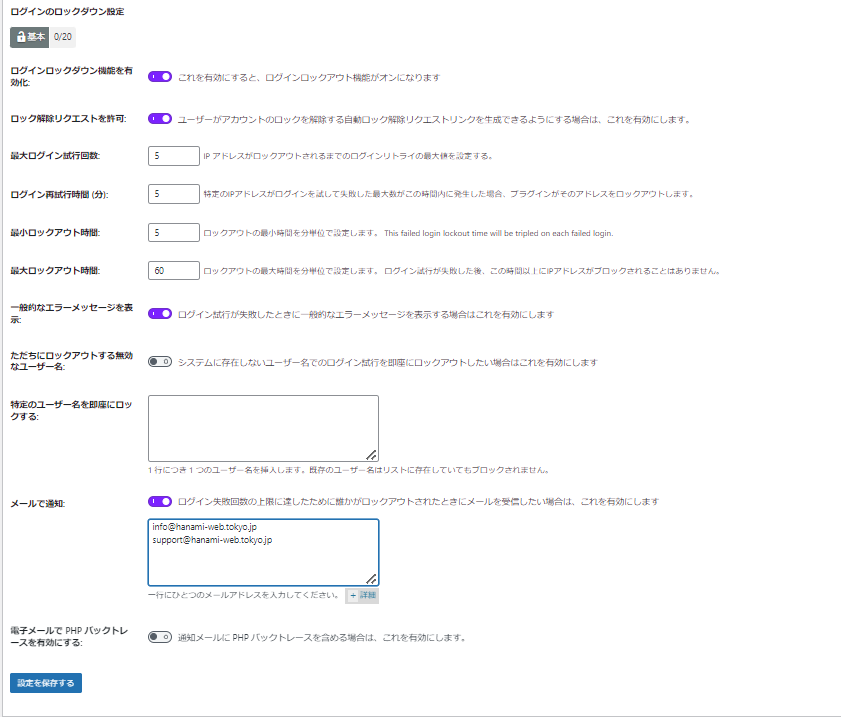
ロックされているユーザー一覧
ロックアウトされているユーザー一覧を確認する事が出来ます。
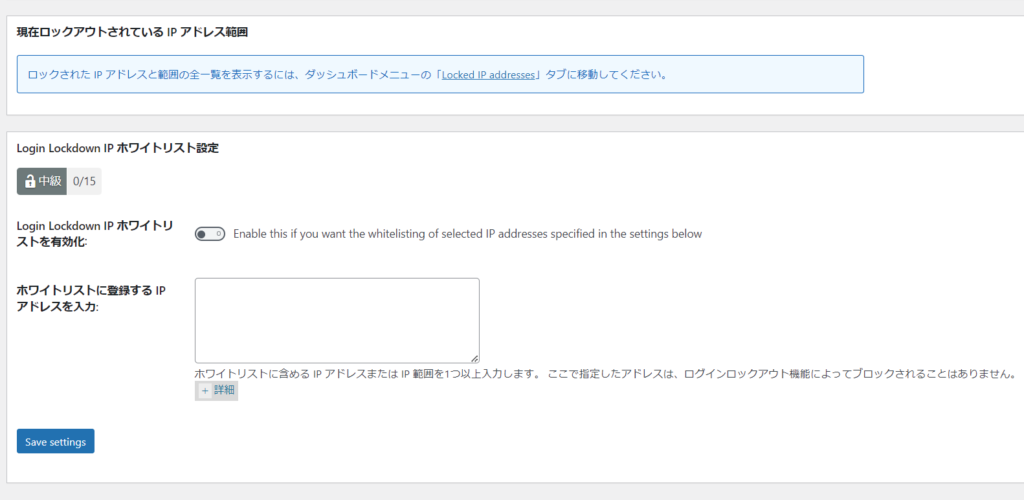
ホワイトリストへ追加
All in one WP Securityでは、特定のIPアドレスはロックアウトしないようにホワイトリストを作成しておくことが出来ます。
ロックアウトさせないユーザーのIPアドレスを入力します。
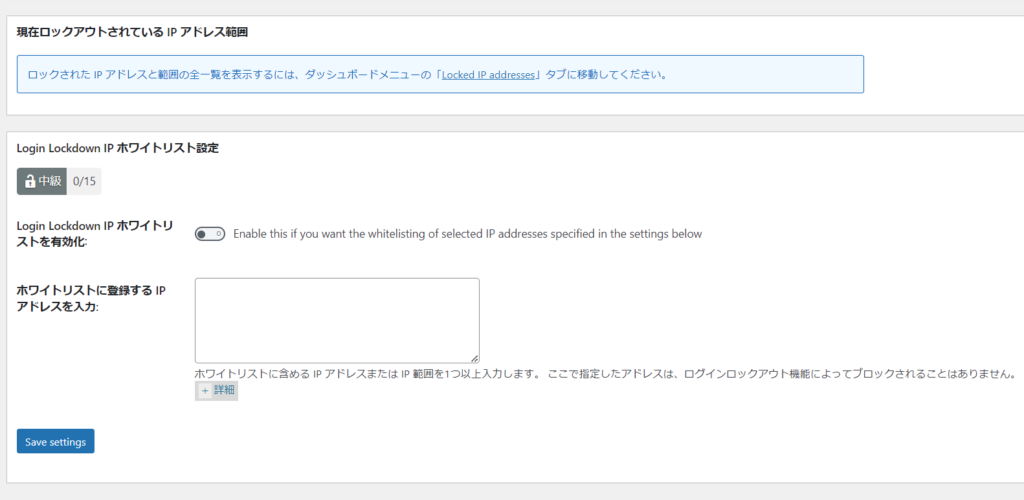
最短翌朝公開!土日祝も対応します!
超お急ぎホームページ制作プラン
超お急ぎでホームページを必要としている方向けの、ホームページ超お急ぎ制作プラン行っております!
最短翌朝公開、土日祝も対応します!お困りの方は是非、以下のバナーより詳細をご確認ください!
新着記事






